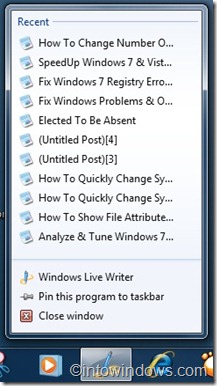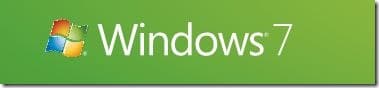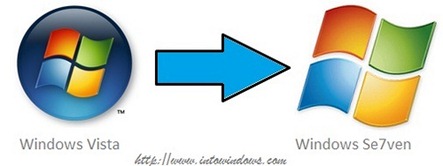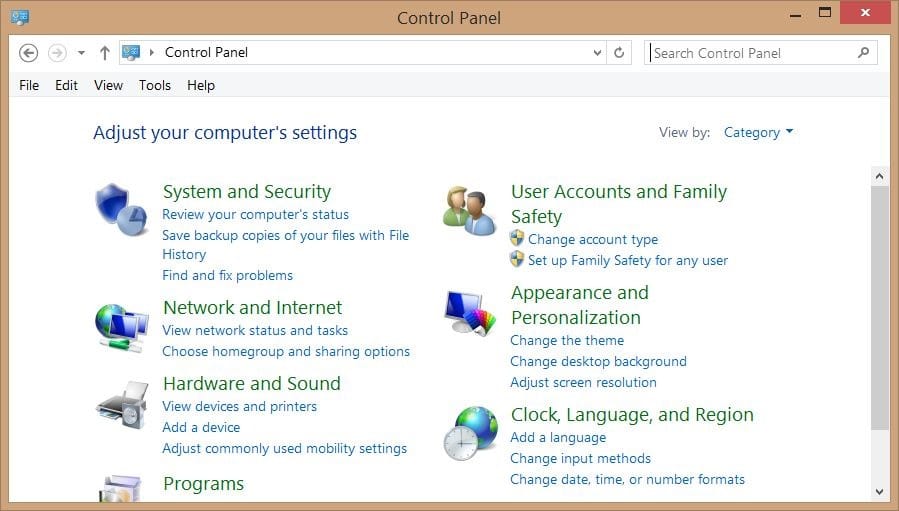En plus d’une nouvelle barre des tâches, d’un écran de démarrage, d’un écran de connexion et de fonctionnalités Aero, Windows 7 comprend des centaines de fonctionnalités intéressantes sous le capot. De nombreux utilisateurs de Windows 7 ne savent pas que Windows 7 permet aux utilisateurs de créer un disque d’image système, qui peut ensuite être utilisé pour restaurer le système à un état antérieur via la fonction de restauration avancée de Windows.
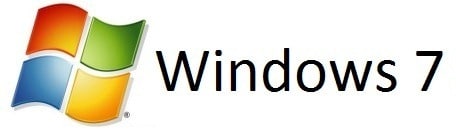
La récupération avancée est l’une des fonctionnalités les moins connues de Windows 7. En utilisant les méthodes de récupération avancées de Windows 7, vous pouvez remettre Windows 7 à un état utilisable s’il est gravement endommagé.
Vous pouvez démarrer les méthodes de récupération avancées disponibles dans Windows 7 en allant dans Panneau de configuration> Récupération> Méthodes de récupération avancées
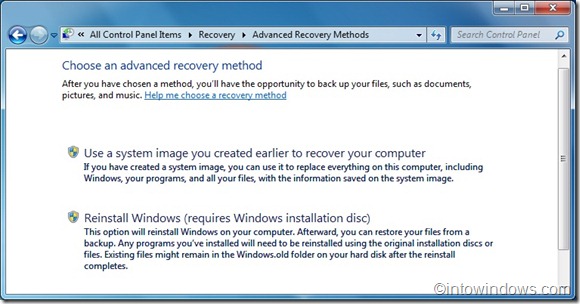
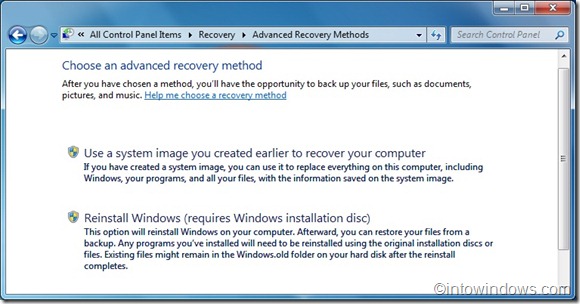
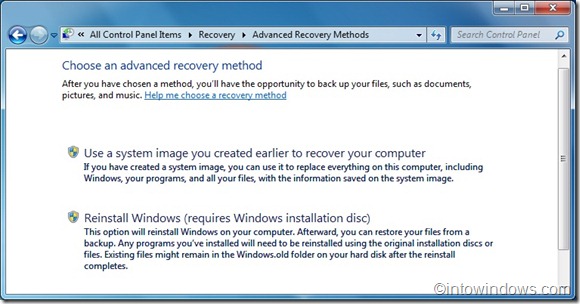
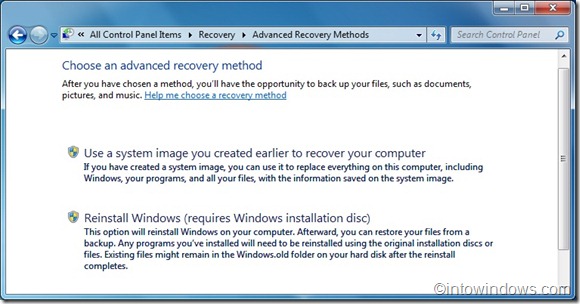
La récupération avancée de Windows 7 comprend deux options:
# Utilisez l’image système pour restaurer votre ordinateur
# Réinstaller Windows à l’aide du disque d’installation de Windows
Dans la première méthode, Windows utilise la sauvegarde d’image système que vous avez créée précédemment à l’aide de l’outil de sauvegarde d’image système présent dans le Panneau de configuration. Vous pouvez suivre notre guide sur la création d’un guide de sauvegarde d’image système pour créer une sauvegarde d’image système. Il existe également une option pour réparer l’installation de Windows 7 à l’aide du lecteur de réparation USB.
Et la deuxième méthode vous permet de réinstaller Windows à l’aide du disque d’installation Windows d’origine ou du disque d’image de récupération fourni par le fabricant de votre ordinateur. Dans la deuxième méthode, l’installation existante de Windows 7 sera déplacée vers un dossier nommé dossier Windows.old. Vous pouvez consulter notre guide étape par étape sur la façon de réinstaller Windows 7 pour des instructions détaillées sur la façon de réinstaller facilement Windows 7 à l’aide d’un support de démarrage.
Dans les deux cas, il vous sera proposé de sauvegarder des fichiers tels que des documents, des images et de la musique sur un DVD, un périphérique flash USB ou un disque dur externe.
Si l’un de vos ordinateurs fonctionne sous Windows 8, veuillez lire comment créer un disque de récupération Windows 8 et comment restaurer Windows 8 aux paramètres d’usine.
Lisez aussi: Comment résoudre les problèmes de démarrage de Windows 7 à l’aide de la réparation du démarrage.